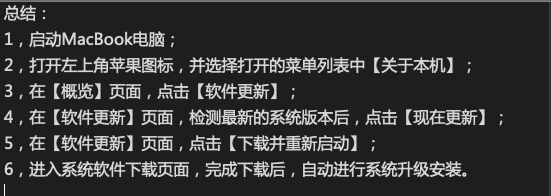MacBook系统手动升级操作过程。
1、启动MacBook电脑,打开主屏幕左上角苹果图标,在打开的菜单列表中,选择打开【关于本机】,如下兔脒巛钒图所示。

2、在打开的【概览】页面,选择【系统更新】选项;如下图所示。
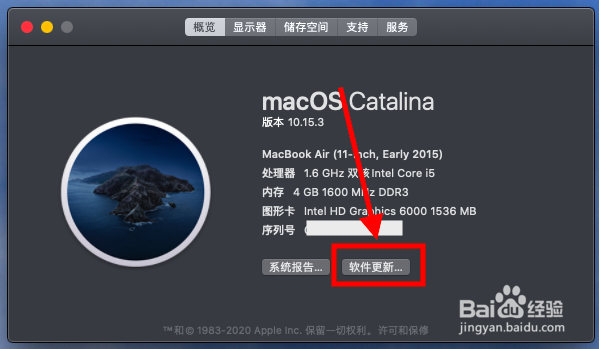
3、进入【软件更新】页面,检测最新版本的系统后,点击【现在更新】,如下图所示。

4、在弹出的软件更新提示窗口,点击【下载并重新启动】,如下图所示。
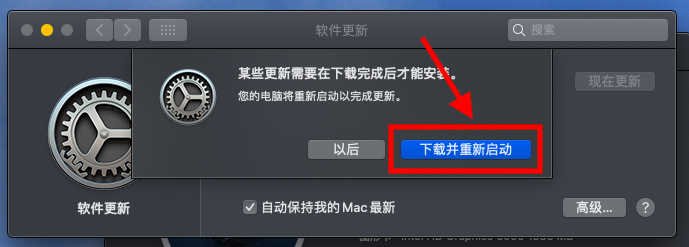
5、进入系统软件下载页面,在完成系统软件下载后,默认开始进行系统升级更新。如下图所示。

6、总结:1,启动MacBook电脑;2,打开左上角苹果图标,并选择打开的菜单列表中【关于本机】;3,在【概览】页面,点击【软件更新惋鸺倦濯】;4,在【软件更新】页面,检测最新的系统版本后,点击【现在更新】;5,在【软件更新】页面,点击【下载并重新启动】;6,进入系统软件下载页面,完成下载后,自动进行系统升级安装。